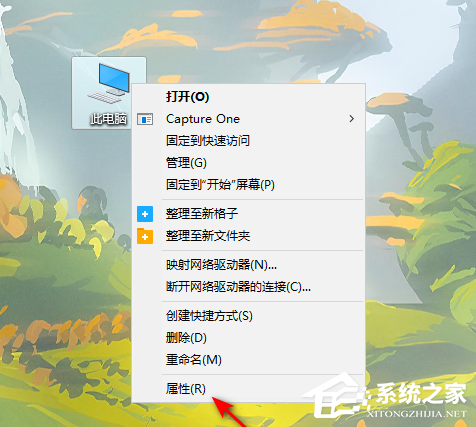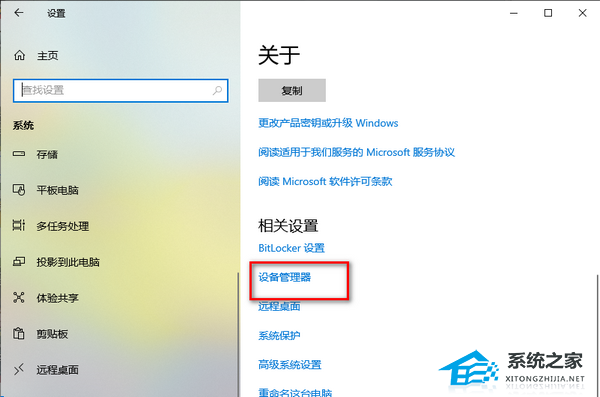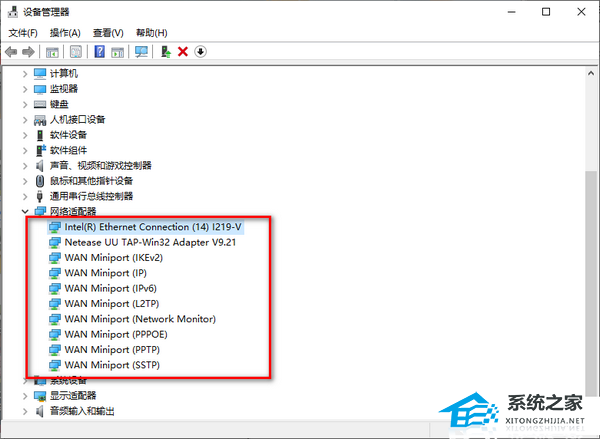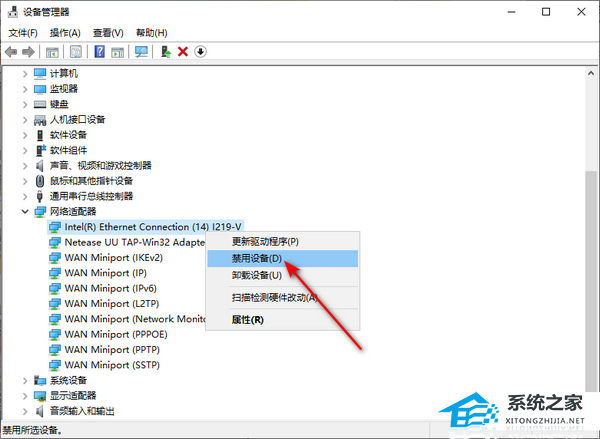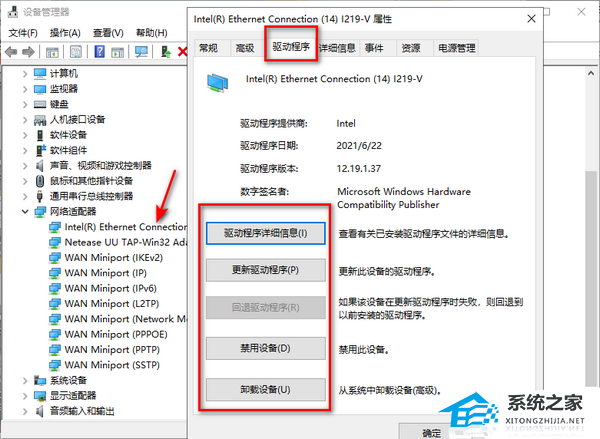在Win10电脑中网络驱动程序出现问题了,那么用户就不能正常上网,这时候用户可以禁用有问题的网卡驱动程序。用户首先是打开Win10系统的设备管理器窗口,点击网络适配器找到网络驱动程序,最后点击禁用保存就好了。下面就是Win10系统禁用网卡驱动程序教程详细介绍,帮助大家轻松禁用Win10系统的网卡驱动。
Win10系统禁用网卡驱动程序教程:
1. 在桌面上找到【此电脑】图标,右键点击,选择【属性】选项进入。
2. 进入到页面中之后,找到【设备管理器】选项按钮,点击该按钮进入。
3. 需要找到【网络适配器】这个选项,将该选项的下拉图标点击打开。
4. 在打开的下拉列表中,可以看到自己电脑中存在的多个网卡驱动程序,需要找到其中自己不需要使用的网卡驱动程序。
5. 将该网卡驱动程序用鼠标右键点击之后,就会在旁边出现一些选项内容,选择【禁用设备】就可以了。
6. 此外也可以直接将该网卡驱动程序进行右键选择【属性】选项,在打开的属性页面中选择【驱动程序】,在该页面上查看到相关的驱动程序信息,并且也可以在该页面进行设备的禁用或者卸载等。
以上就是系统之家小编为你带来的关于“Win10系统禁用网卡驱动程序教程”的全部内容了,希望可以解决你的问题,感谢您的阅读,更多精彩内容请关注系统之家官网。


 时间 2024-06-06 02:00:02
时间 2024-06-06 02:00:02 作者 admin
作者 admin 来源
来源